Ubuntu OSには、デフォルトで多くの美しいフォントが付属しています。デザイナー、コンテンツメーカー、またはWebサイト開発者の場合、デフォルトのフォントでは不十分な場合があります。追加のフォントが必要になる場合があります。問題ない! 「TypeCatcher」というアプリケーションを見つけました これは、UbuntuデスクトップにGoogleWebフォントをインストールするために使用できます。
TypeCatcherを使用すると、誰でも簡単にGoogle Webフォントを検索、参照、ダウンロードして、Linuxデスクトップ、特にUbuntuとその派生物でオフラインで使用できます。したがって、念のため、個人的または専門的な作業用に追加のフォントを探している場合は、TypeCatcherがそのようなアプリケーションの1つです。
TypeCatcherは、 Andrew Starr-Bochicchioによって開発されました 、デジタルオーシャンのコミュニティマネージャー。これは完全に無料で、GPLv3でリリースされたオープンソースのフォントマネージャーです。
TypeCatcherは次のことを実行できます:
- GoogleWebフォントをダウンロードします。
- マウスを数回クリックするだけで、フォントを簡単にインストールしたり、インストール済みのフォントを削除したりできます。
- サイズとテキストを調整できるフォントをプレビューします。
- 名前でフォントを検索します。
- ウェブサイトから直接フォントの説明を検索します。
この簡単なチュートリアルでは、Ubuntu16.04LTSデスクトップにGoogleWebfontsをインストールする方法を説明します。
UbuntuにGoogleWebフォントをインストールする
TypeCatcherは、Ubuntuの公式リポジトリで利用できます。 UbuntuまたはDEBベースのシステムにインストールするには、次のコマンドを実行します。
$ sudo apt-get install typecatcher
Andrewは、TypeCatcherの公式PPAも作成しました。公式リポジトリのバージョンは少し古い可能性があります。最新の安定バージョンが必要な場合は、次のコマンドを1つずつ実行して、最新のTypecatcherバージョンをインストールするだけです。
$ sudo add-apt-repository ppa:andrewsomething/typecatcher
$ sudo apt-get update
$ sudo apt-get install typecatcher
インストールしたら、メニューからTypeCatcherを起動します。 TypeCatcherのデフォルトのインターフェースは次のようになります。
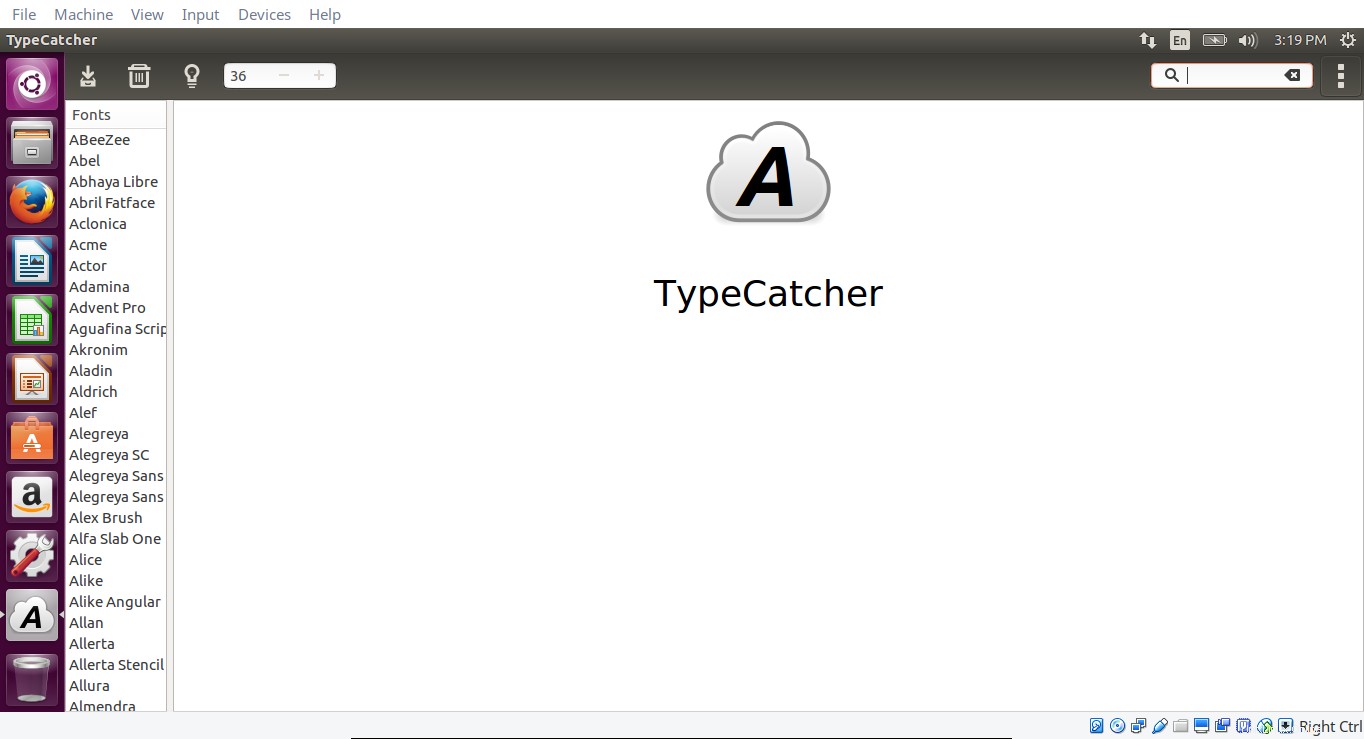
タイプキャッチャーインターフェース
ご覧のとおり、すべてのGoogleWebフォントが左側のペインに一覧表示されています。トップバーの左側には、フォントのダウンロード、インストールされているフォントの削除、フォント情報の表示、フォントサイズの調整のオプションがあります。また、トップバーの右側には、フォントを名前で検索するための検索ボックスがあります。また、検索ボックスを使用して、Webサイトからフォントの説明を直接検索することもできます。
フォントをプレビューするには、左側のペインからフォントを選択するだけです。トップバーのサイズを調整して、特定のフォントサイズでプレビューすることもできます。
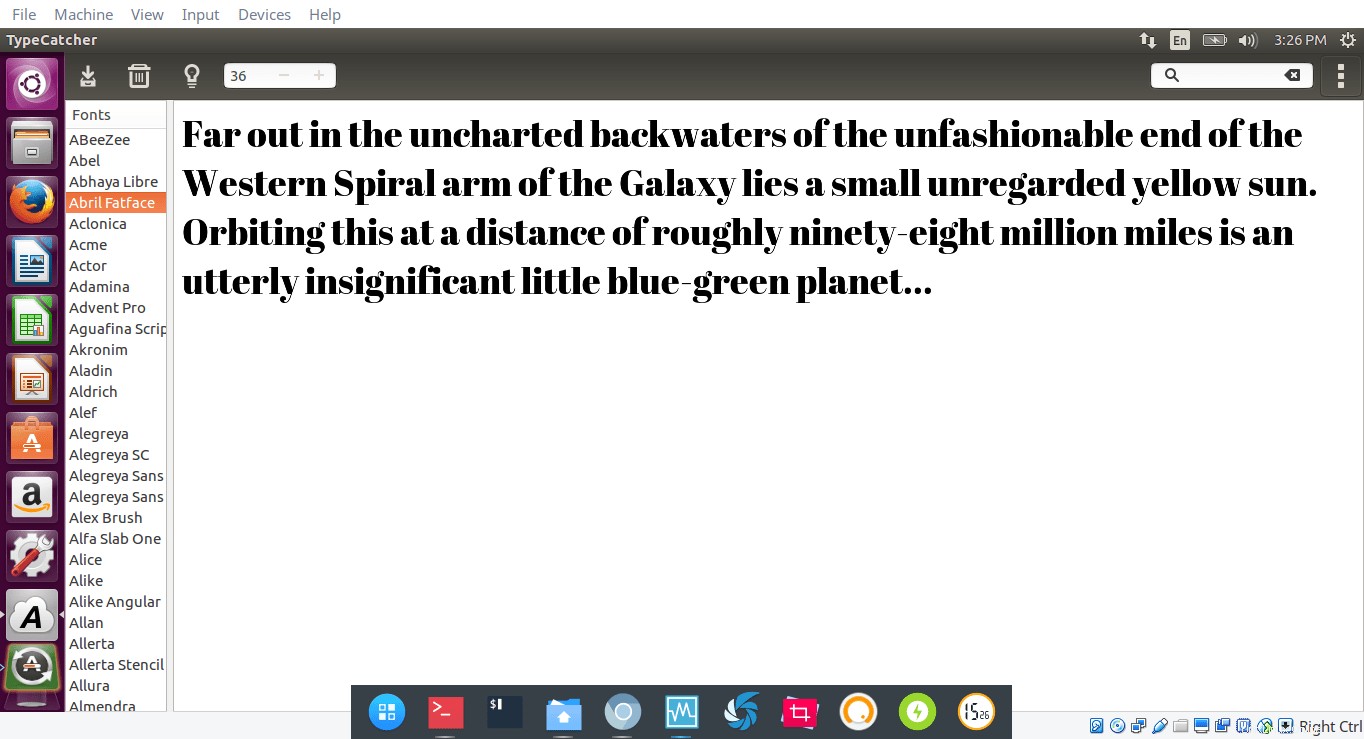
フォント情報を表示するには、フォント情報を選択して、トップバーの[フォント情報]アイコン(電球のようなアイコン)をクリックします。選択したフォントの詳細がデフォルトのWebブラウザに表示されます。
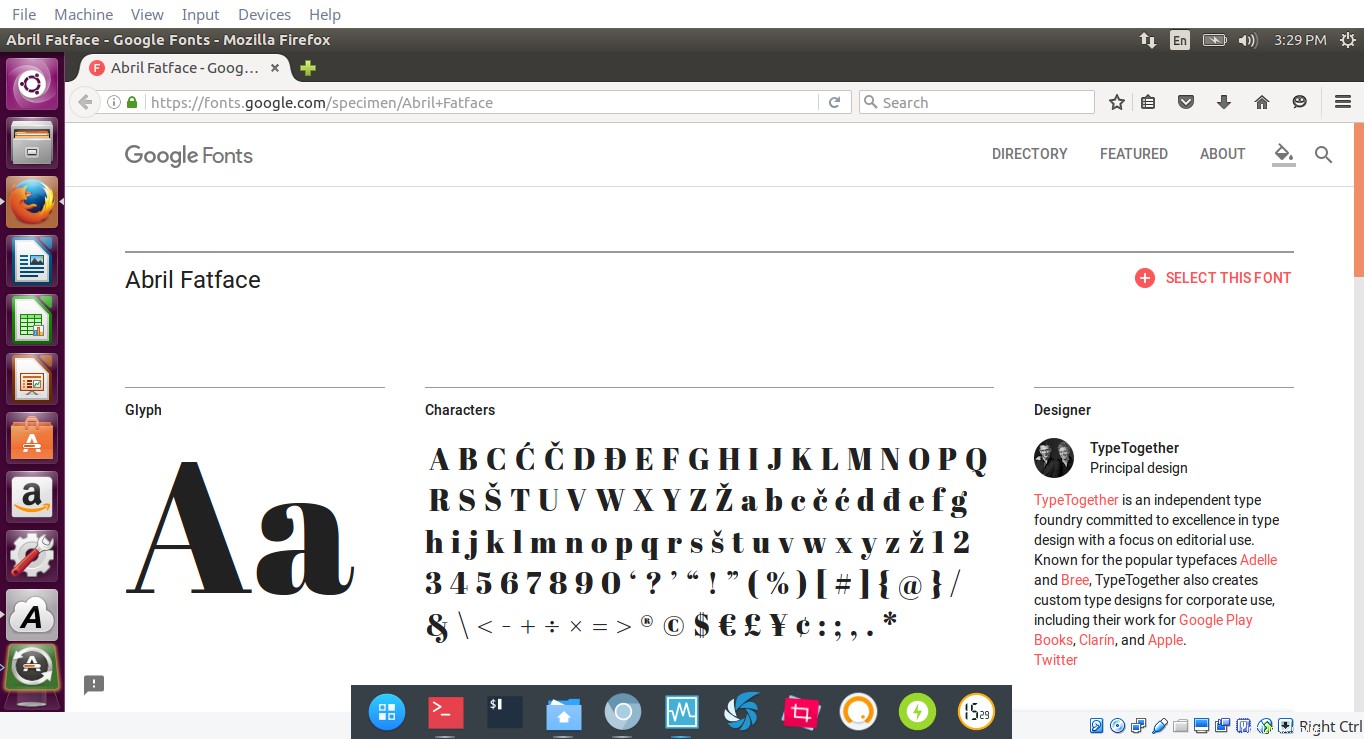
Ubuntuシステムにフォントをインストールするには、フォントを選択してフォントのダウンロードをクリックします。 トップバーのボタン。同様に、フォントを削除するには、インストールされているフォントを選択し、フォントのアンインストールをクリックします。 ボタン。
私がテストした限りでは、TypeCatcherは本当にシンプルですが、完全に機能します。 Google Webフォントを試してみたい場合は、TypeCatcherでマウスを数回クリックするだけで取得できます。試してみてください。失望することはありません!
また、フォントファインダーも確認してください。 、TypeCatcherのRust実装。
- フォントファインダー-LinuxでGoogleWebフォントを簡単に検索してインストール